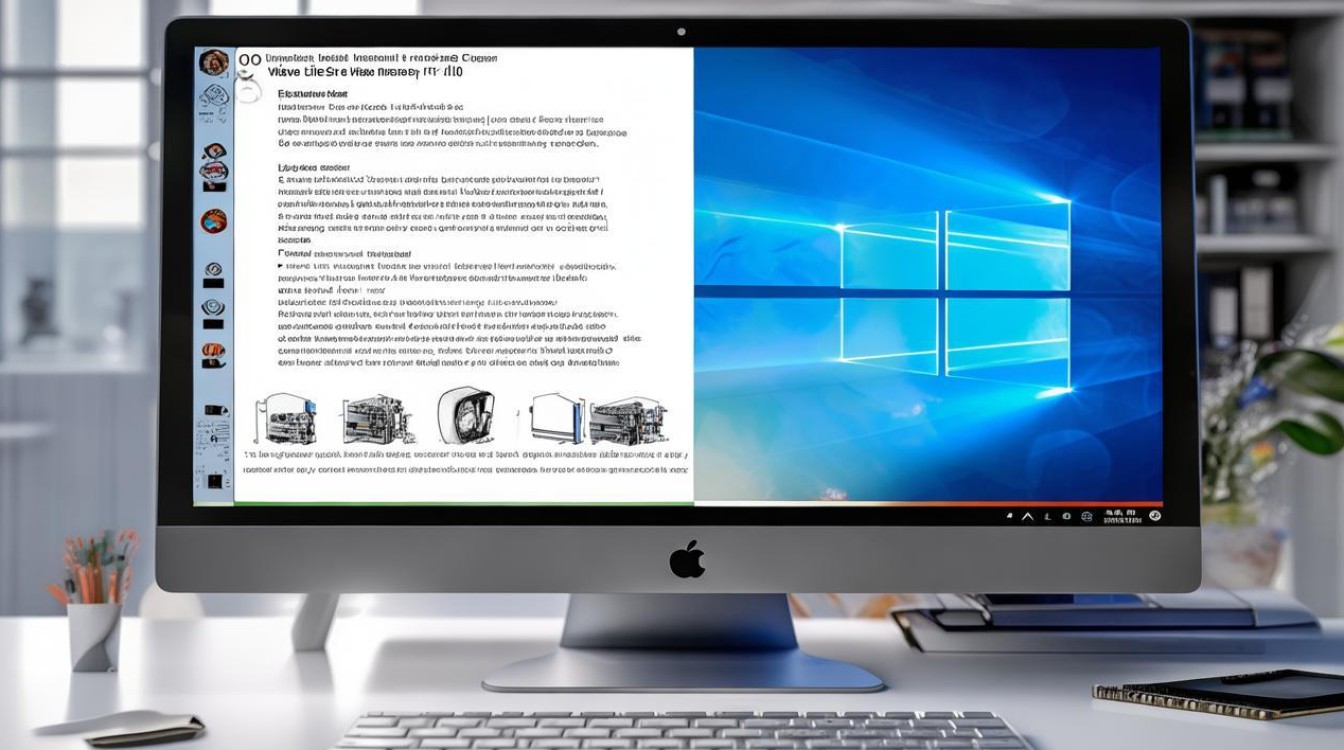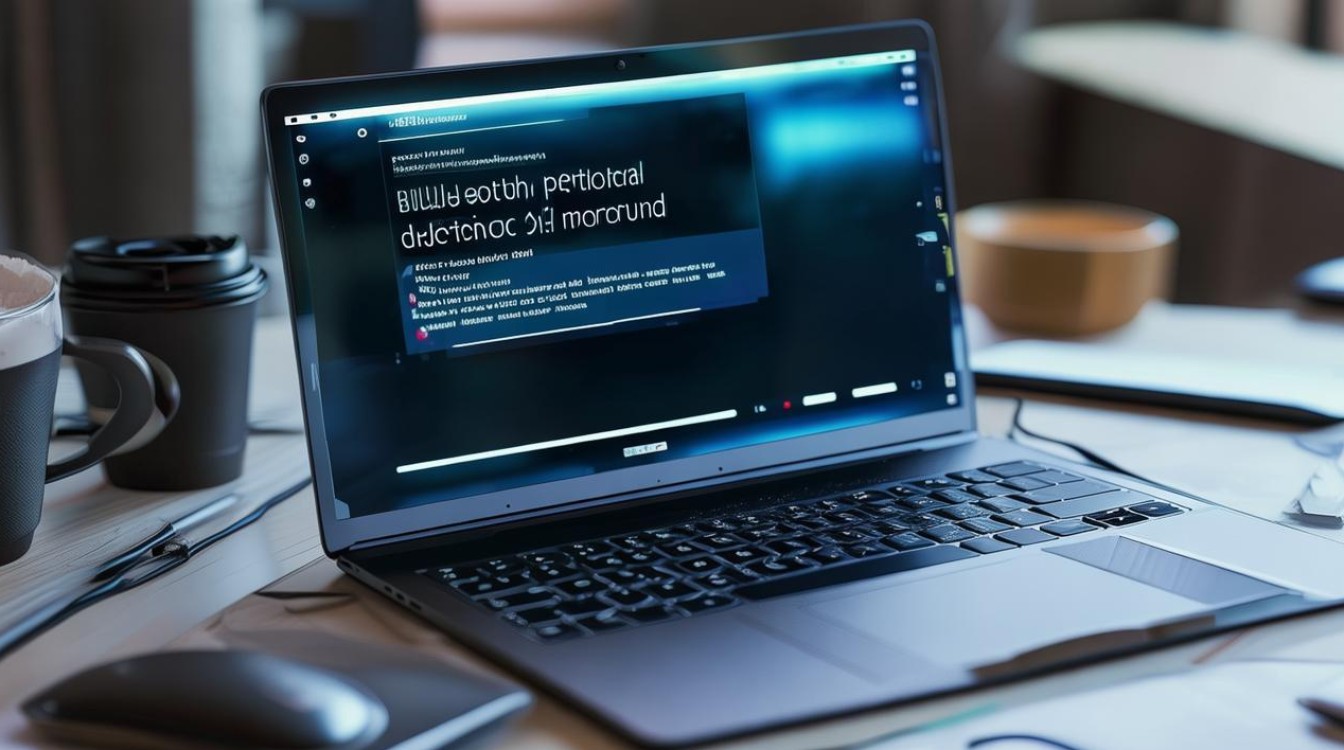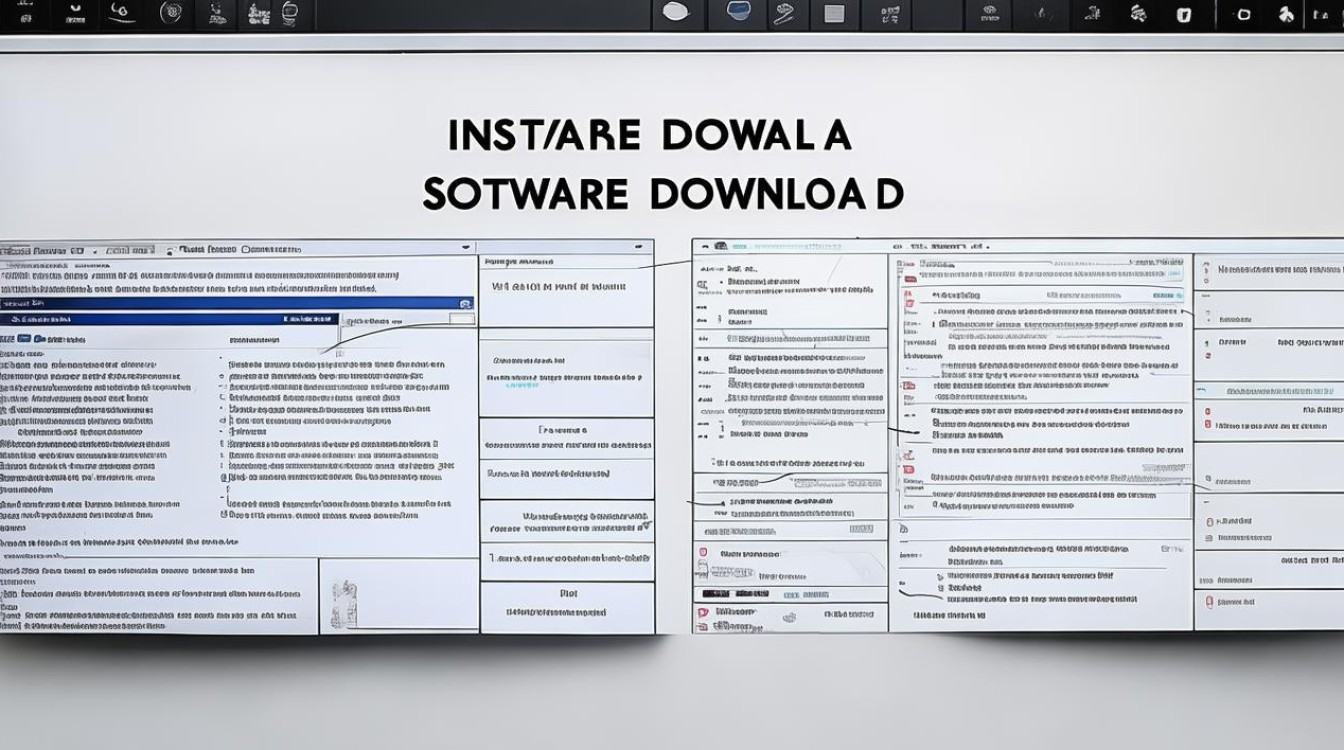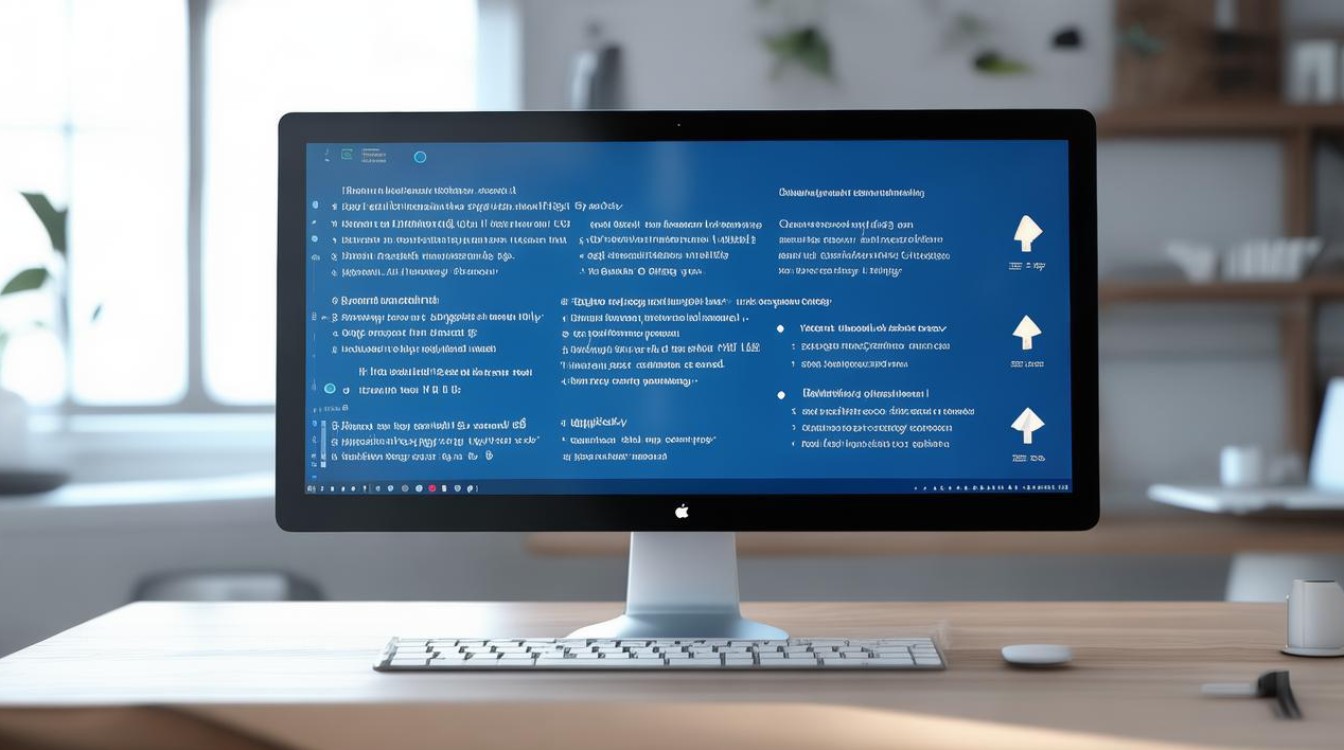win10的wifi驱动怎么安装驱动
shiwaishuzidu 2025年4月18日 07:29:25 驱动 31
安装Win10的WiFi驱动,在设备管理器中找到网络适配器,右键选择“更新驱动程序”,按提示操作即可。
在Windows 10系统中安装Wi-Fi驱动是一个相对简单的过程,但需要确保按照正确的步骤进行操作,以下是详细的安装指南:
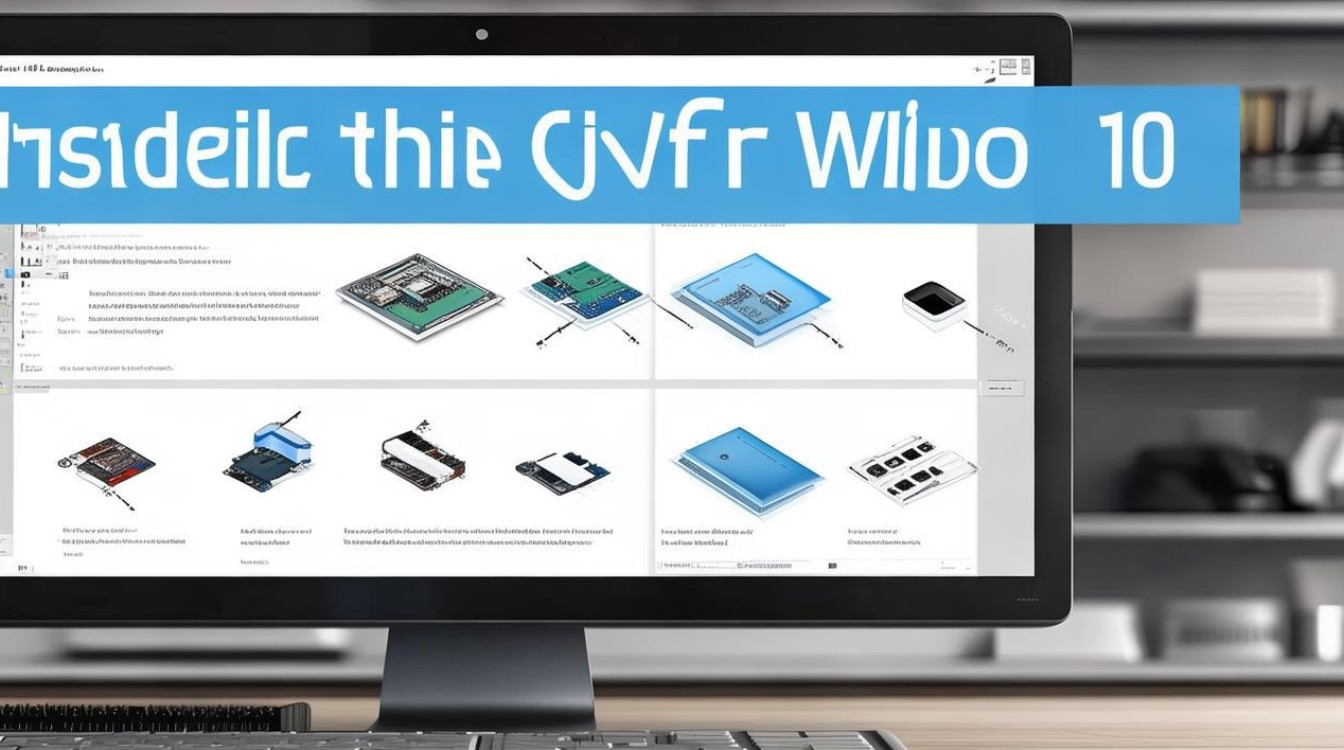
-
通过设备管理器更新
- 打开设备管理器:右键点击桌面上的“此电脑”图标,选择“属性”,然后在弹出的窗口中点击“设备管理器”。
- 找到网络适配器:在设备管理器窗口中,找到“网络适配器”并展开该类别。
- 更新驱动程序:右键点击需要更新的Wi-Fi设备(通常是带有Wi-Fi字样的设备),选择“更新驱动程序”。
- 自动搜索更新:在弹出的窗口中,选择“自动搜索更新的驱动程序软件”,系统将尝试在线查找并安装最新的Wi-Fi驱动程序。
- 手动安装:如果自动搜索未能找到合适的驱动程序,可以选择“浏览我的计算机以查找驱动程序软件”,然后手动指定驱动程序的位置,这些驱动程序文件可以从电脑制造商或Wi-Fi设备制造商的官方网站下载。
-
从制造商网站下载并安装

- 确定设备型号:需要确定电脑的Wi-Fi设备型号,这通常可以在设备管理器中找到,或者查看电脑的用户手册。
- 访问制造商网站:访问电脑或Wi-Fi设备制造商的官方网站,找到支持或下载页面。
- 下载最新驱动:在网站上找到对应型号的Wi-Fi驱动程序,并下载到本地计算机,注意选择与Windows 10兼容的版本。
- 运行安装程序:下载完成后,双击下载的驱动程序安装包,按照提示完成安装过程,安装完成后,可能需要重启电脑以使更改生效。
-
使用第三方工具安装
- 选择可靠工具:市面上有许多第三方驱动程序更新工具,如驱动人生、驱动精灵等,这些工具可以自动检测并更新电脑上的驱动程序。
- 下载并安装工具:从官方网站下载并安装选定的第三方工具。
- 扫描并更新驱动:运行工具后,它会扫描电脑上的所有硬件设备,并列出需要更新的驱动程序,选择Wi-Fi设备,然后点击“更新”按钮来下载安装最新的驱动程序。
如果在安装过程中遇到任何问题,建议查阅相关文档或联系技术支持获取帮助。